스마트폰 상단 바 캡처 알림 표시 설정 방법
2022. 11. 7. 16:24 / 서기랑
스마트폰으로 화면의 캡처를 하게 되면 상단 바에 캡처 알림이 나타나게 된다.
캡처를 하고 잘 됐는지 바로 확인하기에는 좋지만 굳이 확인하지 않는다면 이러한 알림은 그저 귀찮기만 할 텐데 캡처 후 상단 바에 알림이 표시되는 것이 싫다면 다음의 방법으로 설정을 변경하자.
상단 바 캡처 알림 표시 끄기
1. 스마트폰 설정 실행.
톱니바퀴 모양의 아이콘을 터치하여 스마트폰 설정을 실행하자.
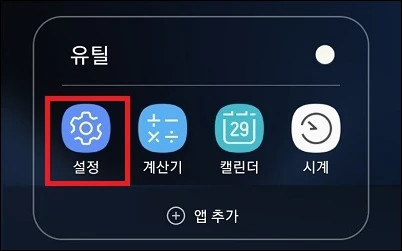
2. 메뉴 이동.
설정 메뉴에서 [애플리케이션]을 터치하자.
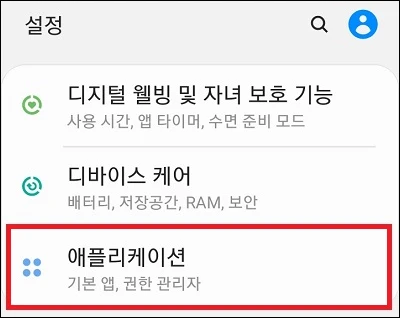
3. 삼성 캡처 선택.
애플리케이션 오른쪽 상단의 [...]을 터치하고 [시스템 앱 보기]를 터치한 뒤 애플리케이션에서 [삼성 캡처] 앱을 찾아 터치하자.
(삼성 캡처는 시스템 앱이라 기본 설정에서는 보이지 않는다.)
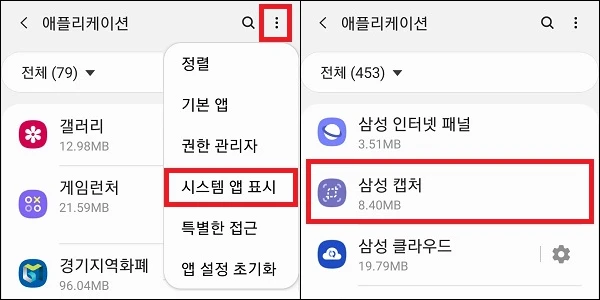
4. 알림 끄기.
삼성 캡처의 설정 화면이 나타나면 [알림]을 터치.
앱 알림에서 [알림 받기]를 터치하여 비활성화 하자.
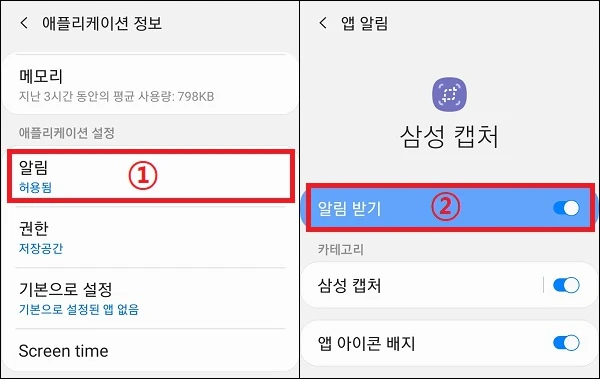
※ 알림 바에 캡처 알림이 남아있는 경우.
알림 바에서 캡처 알림을 왼쪽으로 살짝 밀고 나타나는 톱니바퀴 아이콘을 터치하면 바로 4번부터 진행이 가능하다.
(너무 쎄개밀면 알림이 사라지니 살짝만 밀자.)
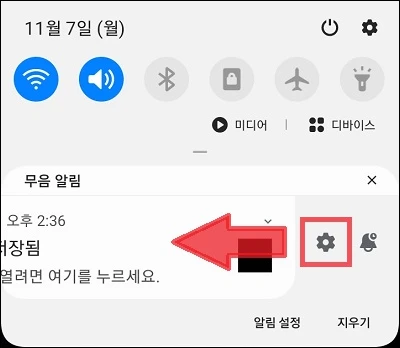
그 외 내용
알림 설정 자체는 어렵지 않지만 기본으로 보이는 앱이 아닌 시스템 앱이다 보니 앱을 찾지 못해 알림 설정을 변경하지 못하는 경우가 많다.
반드시 애플리케이션 화면에서 시스템 앱 보기를 한 상태에서 삼성 캡처를 찾아보자.